Hoe kan ik de beperking van de bijlagegrootte in Outlook wijzigen?
Soms kan ik geen grote bijlage succesvol invoegen in Outlook, maar krijg ik een waarschuwingsvenster dat zegt dat de bijlagegrootte de toegestane limiet overschrijdt. Zie onderstaande schermafbeeldingen. Deze fout treedt op door het overschrijden van de groottebeperking van bijlagen in Outlook. In dit artikel zal ik u leiden om de beperking van de bijlagegrootte in Microsoft Outlook te wijzigen.
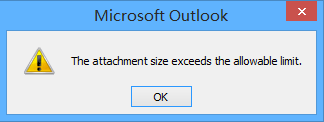
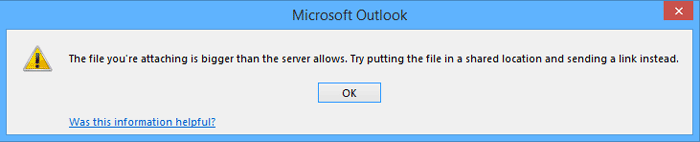
Bijlagegrootte beperken met Register Editor (6 stappen)
Bijlagegrootte beperken met Kutools voor Outlook (3 stappen)![]()
Bijlagegrootte beperken met Register Editor (6 stappen)
Om de beperking van de bijlagegrootte in Microsoft Outlook te wijzigen, moet u de parameter "MaximumAttachmentSize" wijzigen in de "Register Editor". En u kunt dit doen met de volgende stappen.
Stap 1: Druk op "Win" + "R" om het dialoogvenster Uitvoeren te openen, voer "regedit" in het vak Open in en klik op de knop OK.
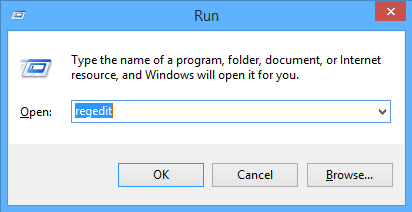
Stap 2: Klik in het komende dialoogvenster Gebruikersaccountbeheer op de knop Ja.
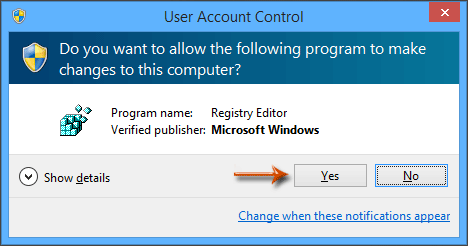
Stap 3: Nu opent het venster Register Editor. Open de map Voorkeuren via een van de volgende paden:
Outlook 2016: HKEY_CURRENT_USER\Software\Microsoft\Office\16.0\Outlook\Preferences
Outlook 2013: HKEY_CURRENT_USER\Software\Microsoft\Office\15.0\Outlook\Preferences
Outlook 2010: HKEY_CURRENT_USER\Software\Microsoft\Office\14.0\Outlook\Preferences
Outlook 2007: HKEY_CURRENT_USER\Software\Microsoft\Office\12.0\Outlook\Preferences
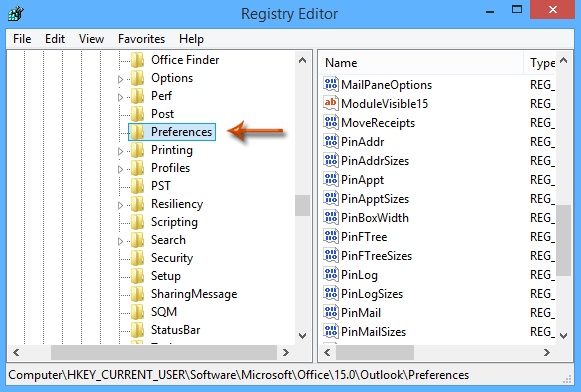
Stap 4: Klik op Bewerken > Nieuw > DWORD (32-bits) Waarde, en noem de nieuwe DWORD "MaximumAttachmentSize".
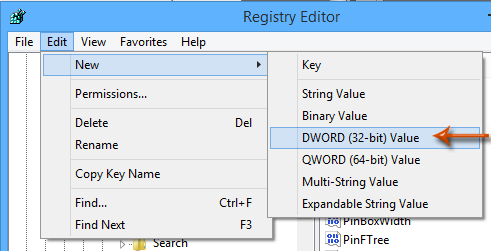
Stap 5: Dubbelklik op de nieuwe DWORD om het dialoogvenster Bewerk DWORD (32-bits) Waarde te openen, selecteer de optie Decimaal, voer de beperking van de bijlagegrootte in het vak Waardegegevens in en klik op de knop OK. Zie onderstaande schermafbeelding:
Als u bijvoorbeeld de beperking van de bijlagegrootte wilt wijzigen naar 100MB, voert u "102400" in het vak Waardegegevens in.
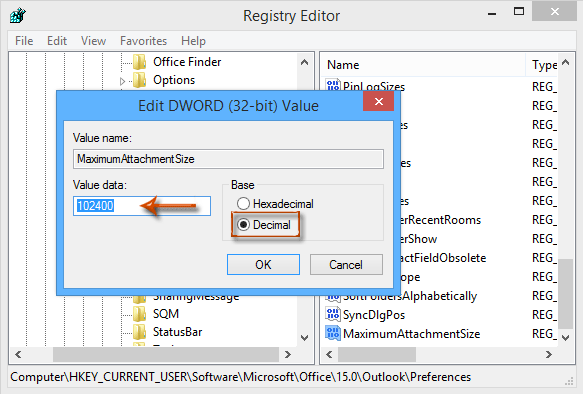
Opmerking: Als u de bijlagegroottebeperkingen in Outlook wilt verwijderen, voert u gewoon "0" in het vak Waardegegevens in.
Stap 6: Sluit het venster Register Editor en start Microsoft Outlook opnieuw op.
Na het wijzigen van de bijlagegroottebeperking in het venster Register Editor, worden bijlagen alleen succesvol ingevoegd als hun groottes kleiner zijn dan de bijlagegroottebeperking. Zie onderstaande schermafbeelding:
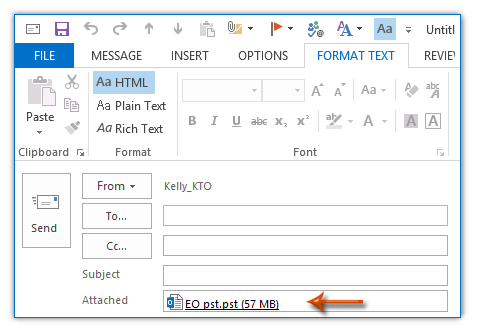
Bijlagegrootte beperken met Kutools voor Outlook
Met bovenstaande methode om de bijlagegrootte te vergroten is een beetje complex, maar als u "Kutools voor Outlook" -- een handige Outlook-invoegtoepassing hebt, kunt u de bijlagegroottebeperking naar wens wijzigen in een paar klikken.
Installeer Kutools voor Outlook gratis en volg vervolgens de onderstaande stappen:
1. Schakel Outlook in en klik op "Kutools" > "Opties". Zie schermafbeelding:
2. Klik in het dialoogvenster Opties op het tabblad Overig en voer de gewenste beperkte grootte in het tekstvak naast de sectie "Maximum bijlagegrootte" in. Bijvoorbeeld, hier verander ik de bijlagegrootte naar 10MB (10240KB). Zie schermafbeelding: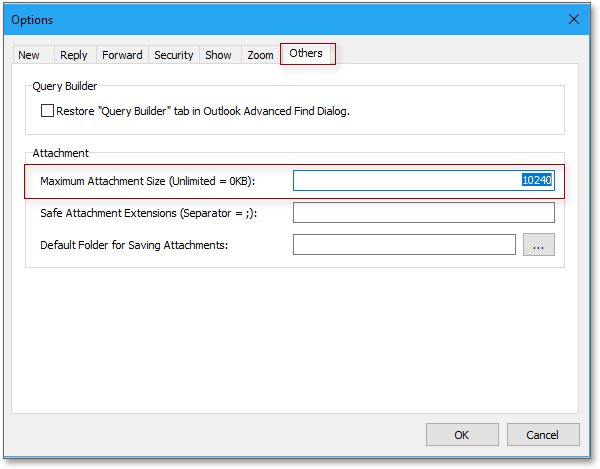
3. Klik op OK, en er verschijnt een dialoogvenster dat u eraan herinnert om het Outlook-programma opnieuw op te starten om de nieuwe instelling van kracht te laten worden. Zie schermafbeelding:
Na de herstart is de bijlagegroottebeperking verhoogd.
Tip:
1. Als u de bijlagegrootte niet wilt beperken, voer dan "0" in het tekstvak "Maximum bijlagegrootte" in.
2. Als u de bijlagegrootte wilt instellen op de standaardgrootte, voer dan "1" in het tekstvak "Maximum bijlagegrootte" in.
Beste Office-productiviteitstools
Breaking News: Kutools for Outlook lanceert een gratis versie!
Ervaar de geheel nieuwe Kutools for Outlook met meer dan100 fantastische functies! Klik om nu te downloaden!
📧 E-mailautomatisering: Automatisch antwoorden (Beschikbaar voor POP en IMAP) / Schema E-mail verzenden / Automatisch CC/BCC per Regel bij Verzenden / Automatisch doorsturen (Geavanceerde regels) / Begroeting automatisch toevoegen / Meerdere ontvangers automatisch opsplitsen naar individuele E-mail...
📨 E-mailbeheer: E-mail terughalen / Scam-e-mails blokkeren op onderwerp en anderen / Duplicaat verwijderen / Geavanceerd Zoeken / Organiseer mappen...
📁 Bijlagen Pro: Batch opslaan / Batch loskoppelen / Batch comprimeren / Automatisch opslaan / Automatisch loskoppelen / Automatisch comprimeren...
🌟 Interface-magie: 😊Meer mooie en gave emoji's / Herinneren wanneer belangrijke e-mails binnenkomen / Outlook minimaliseren in plaats van afsluiten...
👍 Wonders met één klik: Antwoord Allen met Bijlagen / Anti-phishing e-mails / 🕘Tijdzone van de afzender weergeven...
👩🏼🤝👩🏻 Contacten & Agenda: Batch toevoegen van contacten vanuit geselecteerde E-mails / Contactgroep opsplitsen naar individuele groepen / Verjaardagsherinnering verwijderen...
Gebruik Kutools in je voorkeurt taal – ondersteunt Engels, Spaans, Duits, Frans, Chinees en meer dan40 andere talen!


🚀 Eén klik downloaden — Ontvang alle Office-invoegtoepassingen
Sterk aanbevolen: Kutools for Office (5-in-1)
Met één klik download je vijf installatiepakketten tegelijk — Kutools voor Excel, Outlook, Word, PowerPoint en Office Tab Pro. Klik om nu te downloaden!
- ✅ Eén-klik gemak: Download alle vijf de installaties in één actie.
- 🚀 Klaar voor elke Office-taak: Installeer de invoegtoepassingen die je nodig hebt, wanneer je ze nodig hebt.
- 🧰 Inclusief: Kutools voor Excel / Kutools for Outlook / Kutools voor Word / Office Tab Pro / Kutools voor PowerPoint